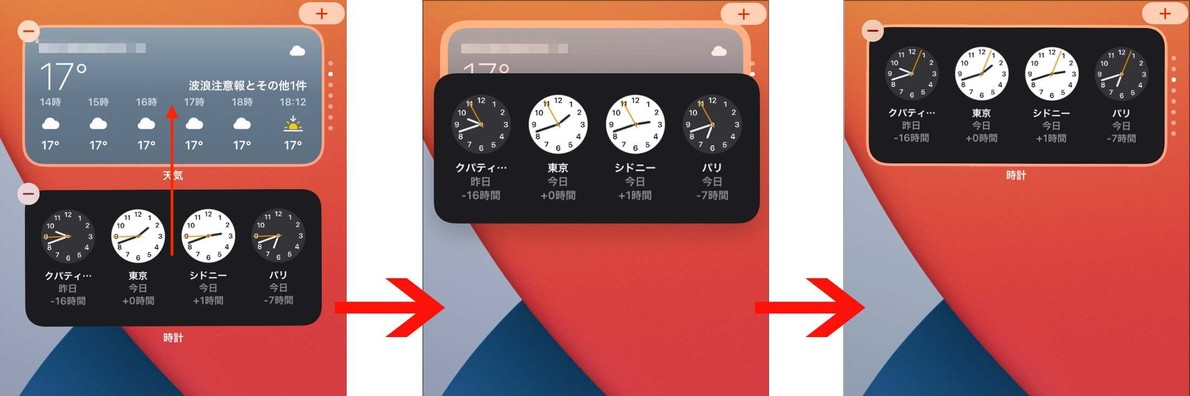2021.04.15
複数のウィジェットを重ねてホーム画面に表示できる「スマートスタック」。カスタマイズすることでより便利に使用できます。
iOS 14からホーム画面に追加できるようになったウィジェット。さまざまな機能がありますが、ウィジェットを重ねて表示することができる「スマートスタック」は、ホーム画面をスッキリさせられて便利です。今回は、このスマートスタックを使いこなすべく、スマートスタックにウィジェットを追加、変更、削除する方法について解説していきましょう。
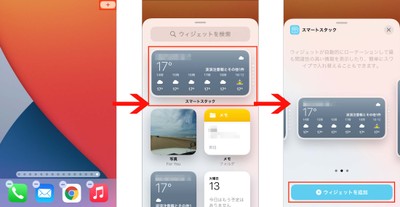
まずは「スマートスタック」をホーム画面に追加する方法から。通常どおりウィジェットを配置する要領で、ホーム画面の何もない部分をロングタップ。そして、右上の[+]からウィジェットの追加画面を呼び出し、スマートスタックを選択して[ウィジェットを追加]をタップしましょう。
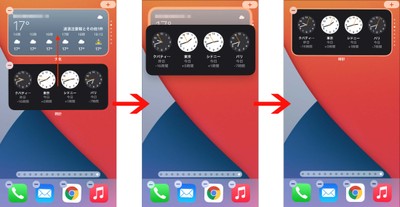
続いて、ホーム画面に配置したスマートスタックに新たなウィジェットを追加する方法を解説します。まず、追加したいウィジェットをホーム画面に配置しましょう。そしてホーム画面の編集を行い、該当のウィジェットをスマートスタックにドラッグ&ドロップするだけです。
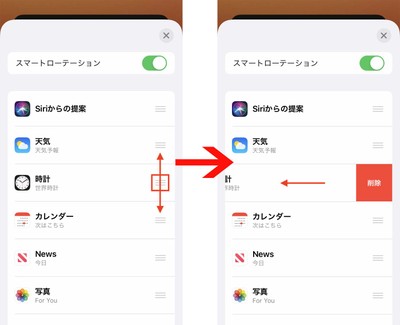
表示されるウィジェットの順番を変更したい場合は、スマートスタックをロングタップして[スタックの編集]を選択、右側の3本線をドラッグすればOKです。また、ウィジェットを左スワイプすれば削除することもできます。
ちなみに、スマートスタックはアプリの利用頻度などから導き出した“最適”なウィジェットを表示・自動で切り替えしてくれますが、この画面の[スマートローテーション]をオフにすると、自動で表示の切り替えが行われなくなります。
好みに合わせてカスタマイズすれば、iPhoneがより便利になること間違いなし! ぜひお試しください。